Encontrar el mensaje «La última copia de seguridad no pudo completarse» puede ser una experiencia frustrante para los usuarios de iPhone, ya que indica posibles problemas para proteger sus datos. Esta notificación a menudo surge durante los intentos de respaldar información importante, dejando a los usuarios inciertos sobre la integridad de sus archivos de copia de seguridad. Comprender las causas subyacentes detrás de este mensaje de error es crucial para resolver de manera efectiva el problema y garantizar la seguridad de datos valiosos.
En esta discusión, profundizaremos en las razones comunes por las cuales las copias de seguridad no se completan, junto con soluciones prácticas para abordar estos desafíos. Al obtener información sobre este problema fallido en la copia de seguridad de iCloud, los usuarios pueden navegar mejor sus procesos de copia de seguridad de iPhone con confianza y confiabilidad.
Parte 1. ¿Por qué no se pudo completar la última copia de seguridad?
Las razones por las cuales «la última copia de seguridad no se pudo completar en iCloud» pueden variar, que van desde conexiones de Internet inestables hasta errores con servidores Apple o un almacenamiento insuficiente de iCloud. A continuación, exploraremos algunos de los principales factores que contribuyen a este problema:
- sincronización de iCloud discapacitado: Si la última copia de seguridad de su iPhone falló, podría deberse a que la sincronización de iCloud está apagada. Habilitar la copia de seguridad de iCloud es necesaria para abordar este problema de manera efectiva.
- Mala conexión de red: Otra causa común de copias de seguridad fallidas es una conexión a Internet inestable. Cuando su red no es confiable, su dispositivo puede tener dificultades para conectarse a iCloud, lo que resulta en fallas de copia de seguridad.
- Almacenamiento insuficiente de iCloud: El almacenamiento adecuado de iCloud es esencial para copias de seguridad exitosas. Si su almacenamiento de iCloud está lleno, su dispositivo puede notificarle que no se puede completar la última copia de seguridad.
- Versión anticuada de iOS: Una versión anticuada de iOS también puede impedir copias de seguridad iCloud. La actualización de su dispositivo a la última versión de iOS es necesaria para garantizar la sincronización de iCloud perfecta.
- Error del servidor de Apple: Ocasionalmente, los errores con los servidores Apple pueden interrumpir los procesos de copia de seguridad de iCloud. Si no se aplica ninguna de las razones antes mencionadas, considere la posibilidad de un mal funcionamiento del sistema al final de Apple.
Ahora que hemos esbozado los factores principales que contribuyen a este problema, exploremos las posibles soluciones en la siguiente sección.
No puedo perderse:
Parte 2. Cómo solucionar «La última copia de seguridad de iCloud no pudo completarse»
¿Qué hacer cuando no se pudo completar la copia de seguridad de iCloud? Aquí 7 soluciones practicables están listas para solucionar este problema.
1: Encienda la copia de seguridad de iCloud
Si se encuentra con el error «La copia de seguridad no se puede completar en iCloud» en su iPhone, es posible que la copia de seguridad de iCloud haya sido deshabilitada, evitando el proceso de copia de seguridad.
Para habilitar la copia de seguridad de iCloud:
- Abra la aplicación Configuración en su iPhone.
- Toque su nombre de ID de Apple, luego seleccione iCloud.
- Desplácese hacia abajo y toque la copia de seguridad de iCloud. Alterne el interruptor para encender la copia de seguridad de iCloud.
- Si la copia de seguridad de iCloud ya está habilitada, desactive y luego vuelva a actualizar la configuración.
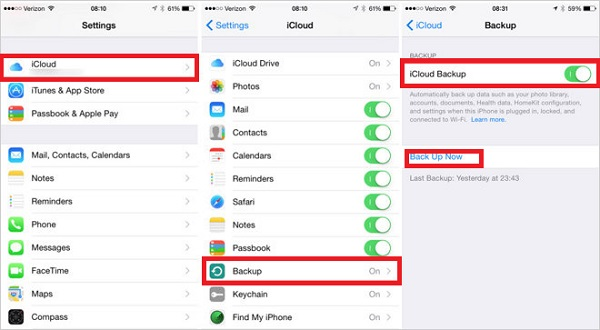
Después de completar estos pasos, intente realizar una copia de seguridad de iCloud nuevamente para verificar si el problema se resuelve.
2: Conéctese a una red estable
Dado que una conexión de red inestable puede conducir a fallas de copia de seguridad de iCloud, es esencial verificar su estado de Internet. Si su señal Wi-Fi es débil o poco confiable, considere solucionar problemas de la red o conectarse a una red Wi-Fi diferente.
Aquí están los pasos a seguir cuando su iPhone no retrocede:
1. Vuelva a conectar a Wi-Fi:
More reading: 8 Soluciones para Resolver el Problema de Compartir Apple Music en Familia
- Abra la configuración y seleccione Wi-Fi.
- Alterne la conexión Wi-Fi actual y luego la vuelva a encender. Alternativamente, puede seleccionar «Olvidar esta red» y volver a ingresar la contraseña para reconectarse. Permita algo de tiempo para que la conexión se estabilice.
2. Conéctese a otro Wi-Fi:
- Navegue a Wi-Fi en la configuración.
- Conéctese a una alternativa de red Wi-Fi disponible.
3. Restablecer la configuración de la red:
- Si los métodos anteriores fallan, intente restablecer la configuración de su red.
- Abra la configuración y vaya al general.
- Toque el iPhone de transferencia o restablecimiento, luego seleccione Restablecer> Restablecer la configuración de la red.
- Ingrese su contraseña de bloqueo de pantalla cuando se le solicite y espere a que se complete el proceso.
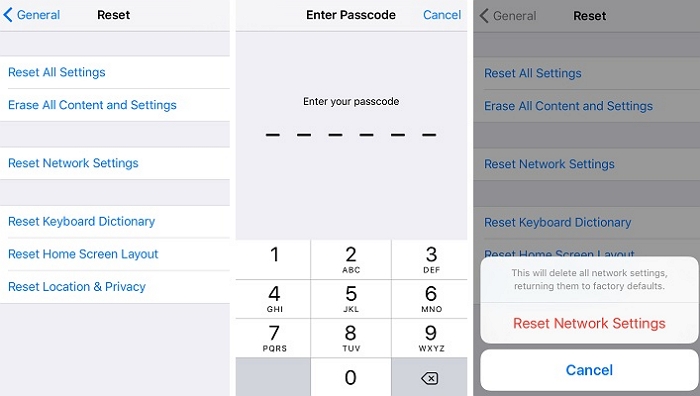
Una vez que haya abordado los problemas de red, intente iniciar el proceso de copia de seguridad de iCloud nuevamente para verificar si el problema persiste.
3: Verifique su almacenamiento de iCloud
Antes de continuar con este método, asegúrese de que sus copias de seguridad anteriores se hayan archivado en su computadora a través de iTunes.
Aquí le mostramos cómo hacerlo:
- Abra la aplicación «Configuración» en su iPhone.
- Toque su nombre de ID de Apple, luego seleccione «iCloud».
- Navegue para «Administrar almacenamiento»> «Copias de seguridad».
- Retire las copias de seguridad viejas para liberar el espacio iCloud para nuevas copias de seguridad.
- Una vez que haya eliminado las antiguas copias de seguridad y haya asegurado el espacio de iCloud adecuado, intente retroceder nuevamente y observar el resultado.
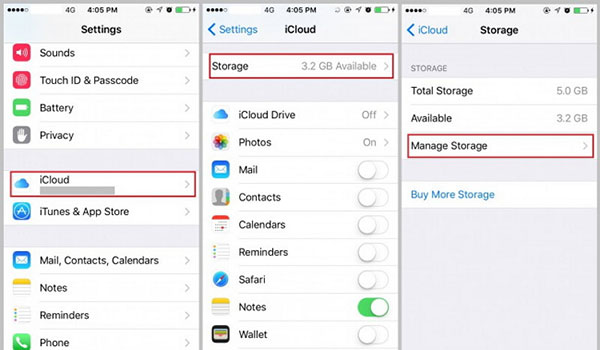
4: Inicie sesión e inicie sesión nuevamente
Si hay un problema con su cuenta de iCloud, puede impedir que su iPhone complete con éxito las copias de seguridad. Si la sincronización de iCloud no funciona correctamente, las copias de seguridad pueden fallar. Para resolver esto, considere firmar de su cuenta de iCloud temporalmente y luego volver a registrarse.
Aquí está como:
- Abra la aplicación Configuración en su iPhone.
- Toque el nombre de su ID de Apple, luego desplácese hacia la parte inferior y seleccione «SIGNAR».
- Espere por unos minutos, luego vuelva a iniciar sesión «Inicie sesión».
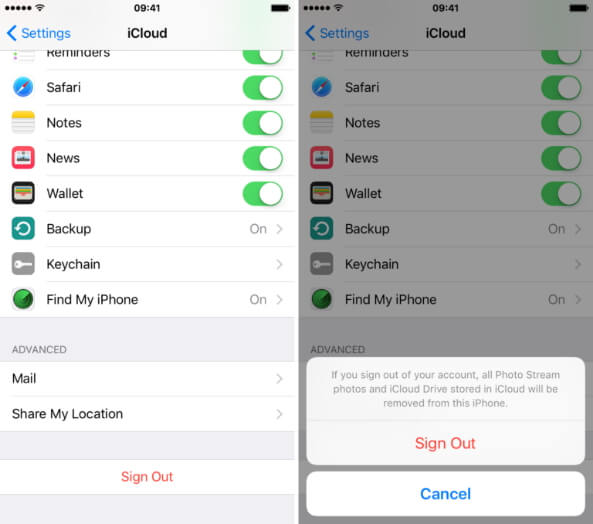
Después de completar estos pasos, debería poder realizar copias de seguridad en iCloud sin ningún problema.
5: Actualiza tu versión de iOS
El error de «iCloud no pudo completar la copia de seguridad» puede ocurrir si iCloud detecta una copia de seguridad de una nueva versión de iOS. Este problema puede conducir a copias de seguridad de iCloud fallidas en iPhones o iPads, a menudo derivados de errores dentro de la versión iOS. A pesar de los desafíos ocasionales, Apple rápidamente aborda tales problemas.
Para abordar este problema, navegue a la aplicación de «configuración» de iPhone, luego vaya a «General»> «Actualizaciones de software». Descargue e instale la última compilación de iOS disponible en su dispositivo.
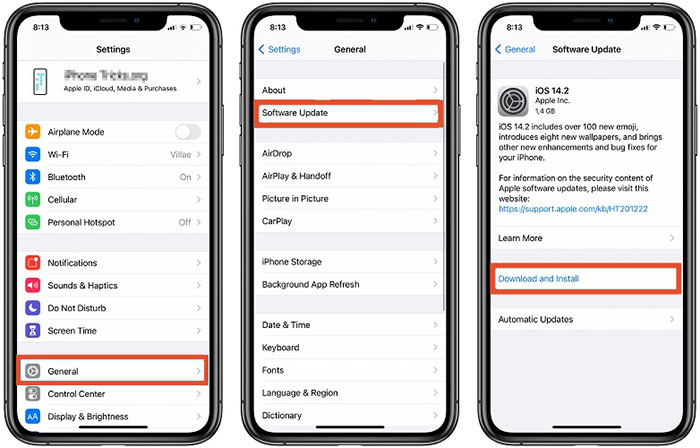
6: Verifique el estado del sistema Apple
En ciertos casos, la incapacidad para hacer una copia de seguridad del uso de iCloud puede no derivarse de problemas con su iPhone, sino de problemas dentro del sistema Apple. Es esencial verificar el estado de los sistemas de Apple y asegurarse de que el servicio iCloud esté operativo.
Para hacerlo, simplemente visite la página de estado del sistema Apple en su navegador web y localice el servicio de copia de seguridad de iCloud. Si el servicio se enumera como está disponible, el problema puede estar en su parte. Sin embargo, si el servicio está marcado como no disponible, no hay nada que hacer, excepto esperar a que el servicio se recupere.
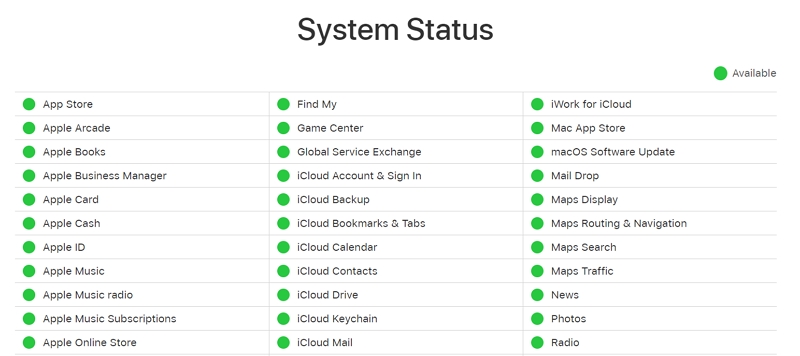
7: Reinicie su dispositivo
Si ninguna de las soluciones antes mencionadas resuelve el problema, considere reiniciar su iPhone o iPad. Después de reiniciar el dispositivo, verifique nuevamente para ver si la copia de seguridad no se puede completar en el error de iPhone «.
Por lo general, este paso permite que la copia de seguridad de iCloud se complete con éxito. Si el problema persiste, es posible que desee considerar usar una herramienta de respaldo alternativa. En la siguiente sección, introduciremos una opción conveniente y segura para su consideración.
Supongo que te gusta:
Parte 3. Use una alternativa iCloud más fácil para hacer una copia de seguridad de iPhone
Si el error de «la última copia de seguridad no se puede completar» persiste a pesar de intentar los pasos mencionados anteriormente, no se asuste. Hay métodos alternativos disponibles para hacer una copia de seguridad de su iPhone. Si bien la copia de seguridad de iCloud ofrece conveniencia, lo que le permite programar copias de seguridad automáticas, puede requerir comprar un almacenamiento de iCloud adicional con el tiempo y puede ser propenso a los errores.
Considere usar Mobilekin Assistant para iOS, un software integral de gestión de dispositivos iOS. Esta herramienta no solo habilita la copia de seguridad y la restauración de los datos de su iPhone, sino que también facilita la gestión fácil de los datos de iOS en su computadora con solo unos pocos clics.
Asistente para iOS: forma flexible de respaldar iPhone
- Realice una copia de seguridad fácil de los datos de su iPhone de forma selectiva o total a su computadora con solo un clic.
- Soporte de copia de seguridad para varios tipos de datos que incluyen video, foto, música, eBook, contactos, mensajes de texto, calendario, marcadores de Safari y más.
- Vista previa y restaure cualquier elemento desde la copia de seguridad a cualquier dispositivo iOS a su conveniencia.
- Experimente los procesos de copia de seguridad y restauración perfecta sin encontrar ningún problema de pérdida de datos.
- Compatible con casi todos los dispositivos iOS, incluida la última serie de iPhone 15 y la nueva versión de iOS 17.
![]()
![]()
Simplemente siga los pasos aquí para hacer una copia de seguridad de su iPhone usando Asistente para iOS cuando la copia de seguridad de iCloud no funcione.
Paso 1. Inicie el asistente instalado para iOS en su computadora y use un cable USB para conectar su iPhone a la PC. Vaya con las indicaciones en pantalla para que el iPhone conectado sea reconocido. Una vez hecho esto, puede ver la siguiente interfaz:
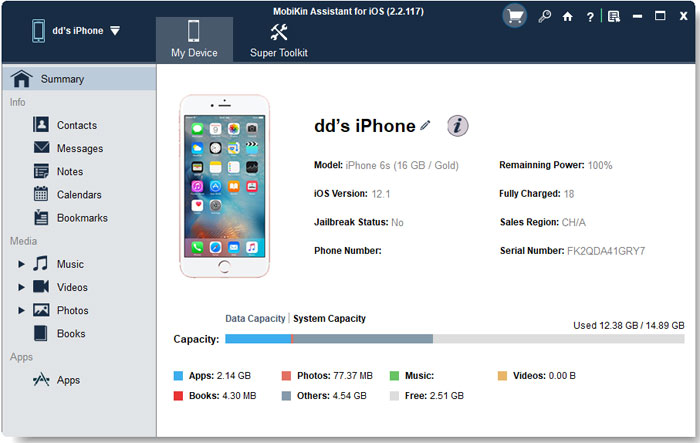
Paso 2. Haga clic en «Super Toolkit»> «Itunes Backup & Restore».
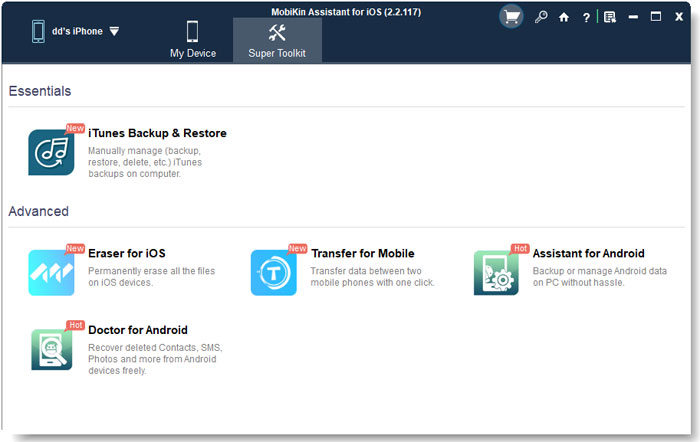
Paso 3. Entonces aparecerá una ventana. Simplemente elija «copia de seguridad» de la ventana.
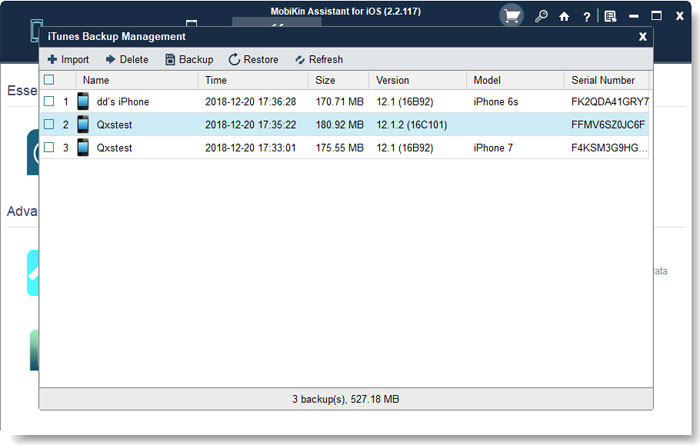
Paso 4. Seleccione el iPhone conectado para hacer una copia de seguridad y elija una ubicación para guardar los archivos de copia de seguridad de su iPhone. Por fin, puede tocar «OK» para comenzar a hacer una copia de seguridad de los datos de su iPhone.
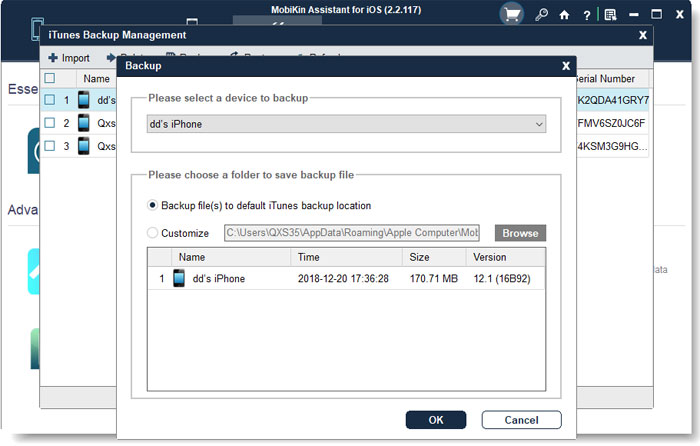
Si solo desea hacer una copia de seguridad de archivos específicos, el Asistente para iOS también le permite obtener una vista previa y hacer una copia de seguridad selectivamente de los datos de su iPhone. Simplemente seleccione las categorías de archivos que desea hacer una copia de seguridad de la barra lateral izquierda, y el Asistente para iOS escaneará su dispositivo en consecuencia. Luego puede obtener una vista previa de los archivos, seleccionar los que desee y finalmente hacer clic en el botón «Exportar» en el menú superior para respaldarlos hasta su ubicación especificada.
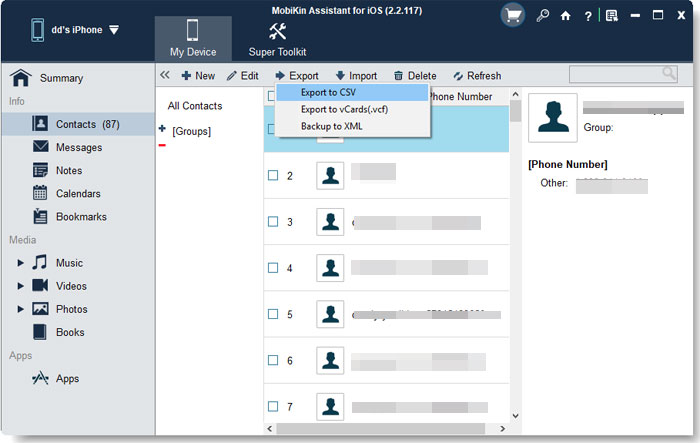
Palabras finales
En conclusión, enfrentar el problema de «la última copia de seguridad no se pudo completar» durante los intentos de respaldo puede ser exasperante. Si bien hemos discutido varios pasos para abordar este problema, hay una recomendación notable para simplificar las cosas: asistente de Mobilekin para iOS. Con esta herramienta, puede hacer una copia de seguridad de su iPhone de forma sin problemas de forma selectiva o completamente a su computadora con un solo clic. También facilita la vista previa y las funcionalidades selectivas de respaldo. Utilice el Asistente para iOS para abordar los obstáculos de respaldo y proteger de manera eficiente sus valiosos datos.
![]()
![]()
